Kā konvertēt Google veidlapas uz PDF, Google dokumentiem vai Word
Miscellanea / / October 24, 2023
Ir vairāki veidi, kā kopīgot Google veidlapas. Varat to izdrukāt vai mainīt veidlapu uz citiem formātiem. Tomēr vai vēlaties mainīt Google Forms uz PDF, Google Docs vai Word dokumentu? Šī ir īstā vieta. Uzziniet, kā pārvērst Google veidlapas par PDF, Google dokumentiem vai Word.

Google veidlapu konvertēšana uz Google dokumentiem vai Word var būt noderīga, ja vēlaties rediģēt veidlapu šajās lietotnēs. Tāpat varat pārvērst Google veidlapas PDF formātā, ja vēlaties savām veidlapām labāku vai viegli lasāmu pieeju. Konvertēšana uz PDF būs noderīga arī tad, ja vēlaties, lai cilvēki aizpildītu jūsu Google veidlapu bezsaistē vai bez Google pakalpojumiem.
Kā konvertēt Google veidlapas uz PDF
Google veidlapām nav vietējās opcijas, lai to pārvērstu PDF formātā. Tomēr jums ir jāizmanto risinājums, izmantojot opciju Drukāt, lai saglabātu Google veidlapu kā PDF failu. Uzziniet, kā eksportēt Google veidlapas PDF formātā operētājsistēmās Windows, MacOS, Android un iPhone.
Konvertējiet Google veidlapas uz PDF pārlūkprogrammā Chrome operētājsistēmā Windows vai Mac
1. darbība: Pārlūkā Chrome atveriet Google veidlapu rediģēšanas režīmā.
2. darbība: Noklikšķiniet uz trīs punktu ikonas augšpusē un atlasiet Drukāt.
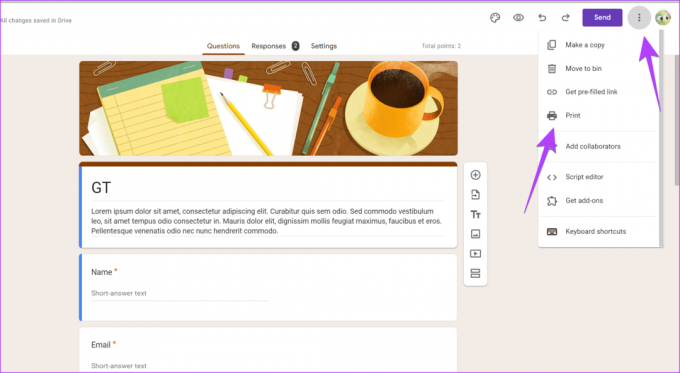
3. darbība: parādīsies logs Drukāt. Noklikšķiniet uz nolaižamā lodziņa blakus Galamērķis un atlasiet Saglabāt kā PDF.
Ja neredzat opciju Saglabāt kā PDF, noklikšķiniet uz Skatīt vairāk un izvēlieties opciju Saglabāt kā PDF.

4. darbība: Noklikšķiniet uz pogas Saglabāt un izvēlieties lejupielādes vietu datorā, lai saglabātu konvertēto Google veidlapu PDF formātā.
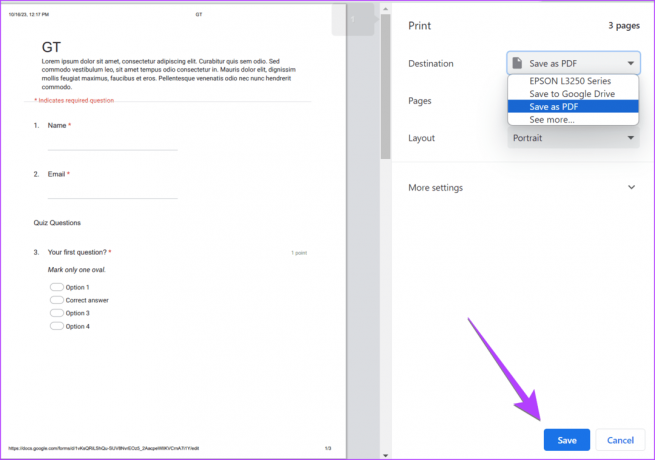
Padoms: Apskatiet labākie padomi Google veidlapu lietošanai
Konvertējiet Google veidlapas uz PDF operētājsistēmā Mac
1. darbība: atveriet Google Forms savā MacBook programmā Safari.
2. darbība: Noklikšķiniet uz trīs punktu ikonas un atlasiet Drukāt.
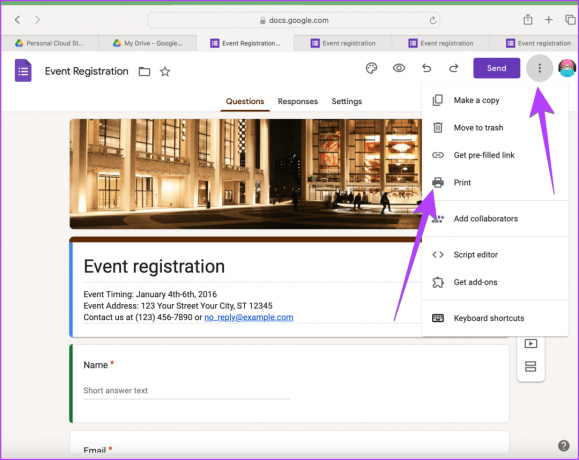
3. darbība: Noklikšķiniet uz mazās lejupvērstās bultiņas blakus PDF apakšdaļā un izvēlieties Saglabāt kā PDF.
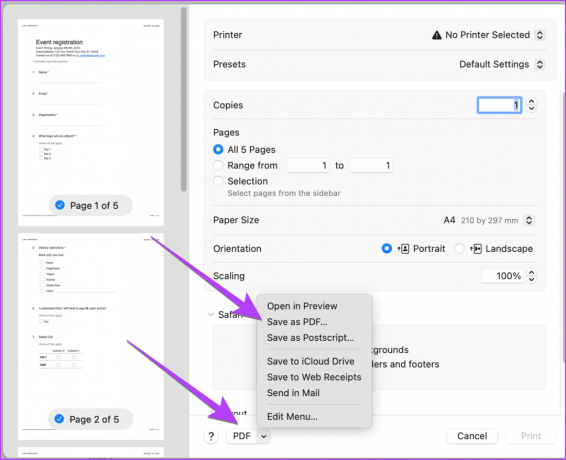
4. darbība: Pēc tam izvēlieties lejupielādes vietu, lai eksportētu savu Google veidlapu PDF formātā operētājsistēmā MacOS.

Padoms: Uzziniet, kā rediģējiet Google veidlapas kā profesionālis
Pārvērtiet Google veidlapas uz PDF Android ierīcē
1. darbība: Atveriet Google veidlapu savā Android tālrunī.
2. darbība: Pieskarieties trīs punktu ikonai tieši blakus profila attēlam un izvēlieties Drukāt.
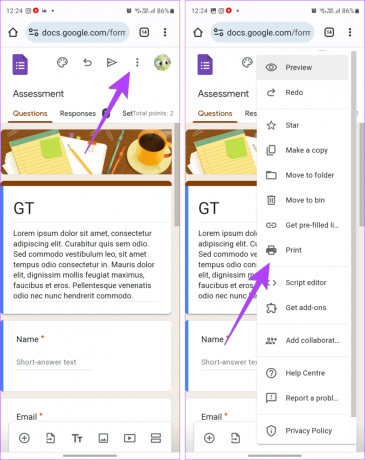
3. darbība: Logā Drukāt noklikšķiniet uz printera un atlasiet Saglabāt kā PDF.
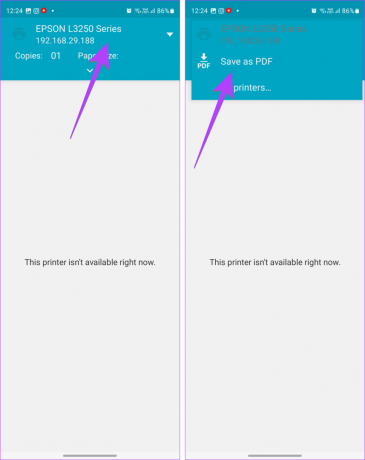
4. darbība: Nospiediet PDF pogu un izvēlieties lejupielādes vietu, lai eksportētu Google veidlapu kā PDF savā Android tālrunī.
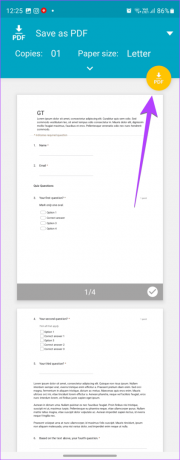
Padoms: Uzziniet, kā izveidot un izmantot Google veidlapas mobilajā ierīcē
Konvertējiet Google veidlapas uz PDF iPhone tālrunī
1. darbība: atveriet Google veidlapu savā iPhone tālrunī Safari.
2. darbība: Pieskarieties ikonai Kopīgot un koplietošanas lapā nospiediet pogu Opcijas.

3. darbība: Atlasiet PDF un augšpusē nospiediet Gatavs.
4. darbība: Jūs atkal sasniegsit kopīgošanas lapu. Šeit pieskarieties Saglabāt failos.
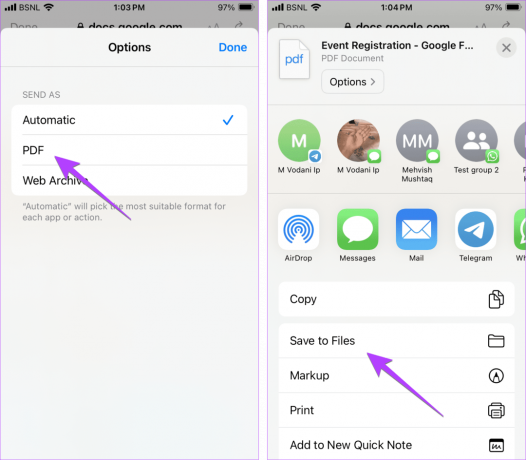
5. darbība: Izvēlieties lejupielādes vietu savā iPhone tālrunī, lai saglabātu PDF failu, un nospiediet pogu Saglabāt.
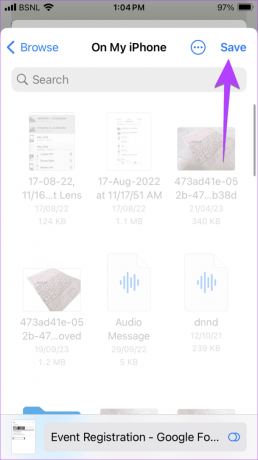
Padoms: Varat arī izmantot Android sadaļā minēto metodi, lai iPhone tālrunī mainītu Google veidlapu uz PDF.
Pārvērtiet kāda cita Google veidlapu par PDF datorā
Ja kāds ar jums ir kopīgojis Google veidlapu un vēlaties to pārvērst PDF formātā, izmantojiet pārlūkprogrammas drukāšanas funkciju, lai pārvērstu to PDF formātā.
1. darbība: Pārlūkā Chrome atveriet Google veidlapu.
2. darbība: Noklikšķiniet uz trīs punktu ikonas augšējā labajā stūrī un atlasiet Drukāt.
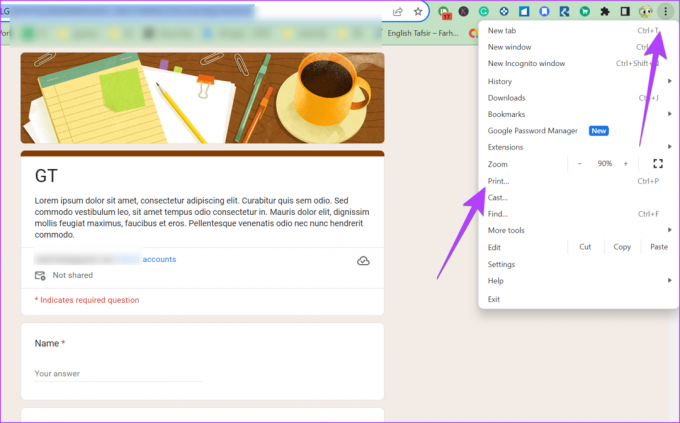
3. darbība: Mērķa lodziņā izvēlieties Saglabāt kā PDF un nospiediet pogu Saglabāt.
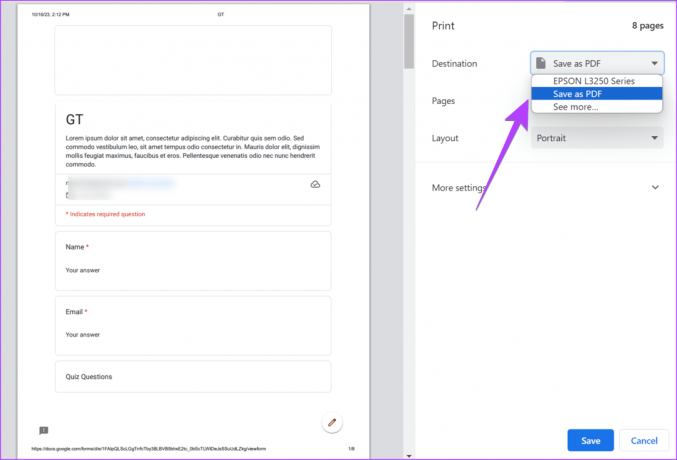
4. darbība: Izvēlieties lejupielādes vietu, lai saglabātu PDF failu.
Piezīme: šī metode darbojas arī mobilajās ierīcēs, un to var izmantot Google veidlapas drukāšanai.
Kā pārvērst Google veidlapas par Google dokumentu
Pašlaik nav tiešas integrācijas starp Google veidlapām un Google dokumenti. Tātad jūs nevarat tieši eksportēt Google veidlapas uz dokumentiem. Bet, kā vienmēr, ir risinājums.
Vispirms jums ir jākonvertē Google veidlapa par PDF (kā parādīts iepriekš) un jāaugšupielādē šis PDF Diskā, pēc tam atveriet PDF failu kā Google dokumentus pakalpojumā Disks.
Tālāk ir sniegti detalizēti norādījumi par Google veidlapu konvertēšanu uz Google dokumentiem.
1. darbība: Konvertējiet Google veidlapas uz PDF, izmantojot iepriekš minētās metodes.
2. darbība: Datorā atveriet Google diska vietni un noklikšķiniet uz pogas Jauns kreisajā pusē.
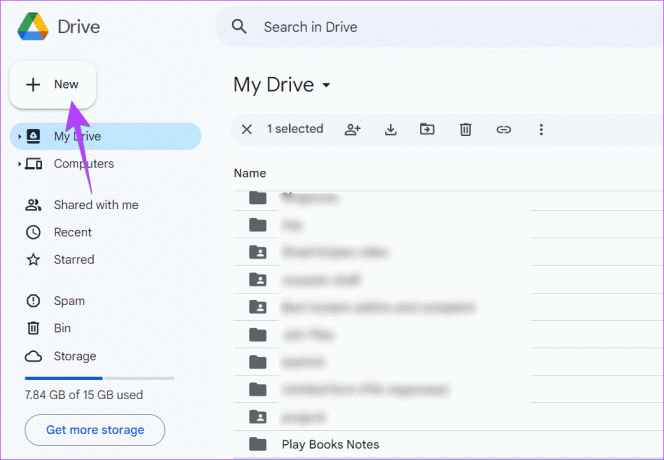
3. darbība: Izvēlieties Failu augšupielāde un pievienojiet PDF failu no sava datora.
Varat pat vilkt un nomest PDF failu no sava datora uz disku.
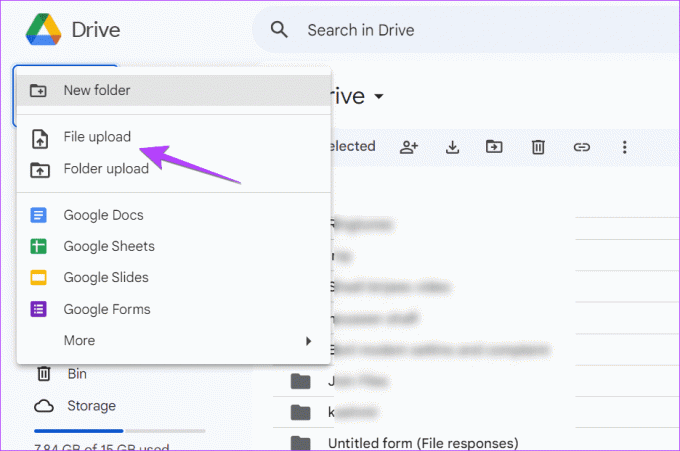
4. darbība: Pēc augšupielādes ar peles labo pogu noklikšķiniet uz PDF faila Google diskā un atlasiet Atvērt ar > Google dokumenti.

Tieši tā. Jūsu Google veidlapa tiks pārveidota par Google dokumentiem.
Padoms: ja pazaudējat formatējumu, izmantojot šo metodi vai metode nedarbojas, vispirms konvertējiet Google veidlapas PDF uz Word, kā parādīts tālāk. Pēc tam augšupielādējiet konvertēto Word failu Diskā un atveriet to kā Google dokumentu dokumentu.
Kā konvertēt Google veidlapas uz Word
Atkal, nav tieša veida, kā eksportēt Google veidlapas uz Word. Vispirms Google veidlapa ir jāpārvērš uz PDF. Pēc tam izmantojiet šādus trīs veidus, kā pārvērst PDF par Word dokumentu:
- Atveriet PDF kā Word failu
- Pārvērtiet Google dokumentus uz Word
- Tiešsaistes rīku izmantošana
1. Atveriet PDF kā Word dokumentu
1. darbība: konvertējiet Google veidlapu uz PDF un saglabājiet to savā datorā.
2. darbība: savā datorā atrodiet Google veidlapas PDF dokumentu.
3. darbība: Ar peles labo pogu noklikšķiniet uz tā un atlasiet Atvērt ar > Word. Ja neredzat tieši programmu Word, noklikšķiniet uz Izvēlēties citu programmu un atlasiet Word.
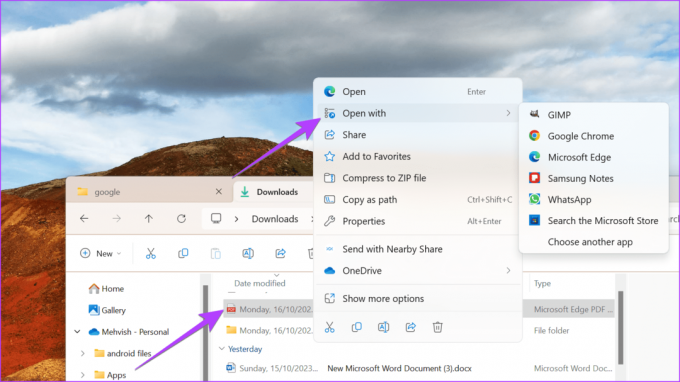
4. darbība: PDF dokuments tiks atvērts rediģējamā formātā programmā Word. Varat to rediģēt un noklikšķiniet uz Fails, kam seko Saglabāt kā.
5. darbība: Pēc tam izvēlieties lejupielādes vietu, lai saglabātu Google veidlapu kā Word dokumentu.
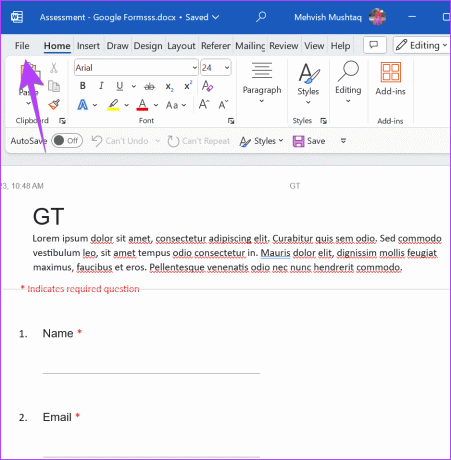
Padoms: Zināt atšķirība starp Google dokumentiem un Word tiešsaistē.
2. Pārvērtiet Google dokumentus uz Word
Izmantojot šo metodi, PDF fails ir jāpārvērš Google dokumentos, kā parādīts iepriekš, un jālejupielādē Google dokumenti kā Word dokuments.
1. darbība: Konvertējiet un saglabājiet savu Google veidlapu PDF formātā.
2. darbība: Augšupielādējiet un atveriet PDF failu pakalpojumā Google dokumenti, kā parādīts sadaļā Google veidlapu konvertēšana par Google dokumentiem.
3. darbība: Google dokumentu dokumentā noklikšķiniet uz Fails un atlasiet Lejupielādēt, pēc tam atlasiet Microsoft Word.
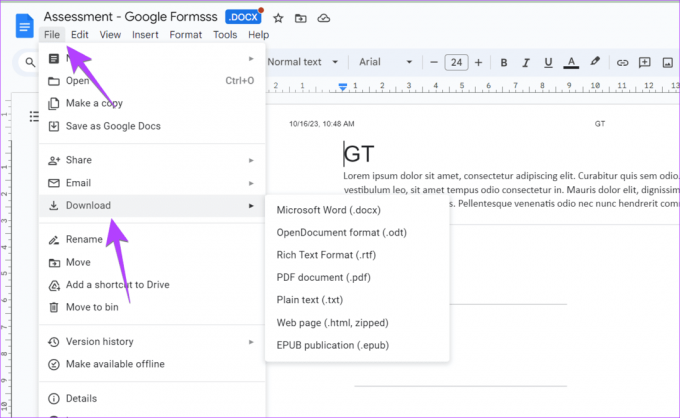
4. darbība: Izvēlieties krātuves vietu, lai eksportētu Google veidlapu kā Word.
Ja ar iepriekšminētajām divām metodēm neizdodas konvertēt no Google Forms izveidotos PDF failus uz Word, varat izmantot arī bezmaksas tiešsaistes rīkus, piemēram ILovePDF, Smallpdf, un SodaPDF lai pārvērstu PDF failus Word dokumentos.
Veiciet šīs darbības, lai pārveidotu PDF par Word, izmantojot tiešsaistes rīkus:
1. darbība: Atveriet vietni ILovePDF jebkurā pārlūkprogrammā.
Atveriet vietni ILovePDF.com
2. darbība: Noklikšķiniet uz pogas Atlasīt PDF failu un izvēlieties PDF failu, kuru vēlaties konvertēt.

3. darbība: Noklikšķiniet uz Konvertēt uz Word, lai ļautu vietnei veikt savu burvību.

4. darbība: Pēc konvertēšanas noklikšķiniet uz Lejupielādēt Word, lai saglabātu failu savā datorā.
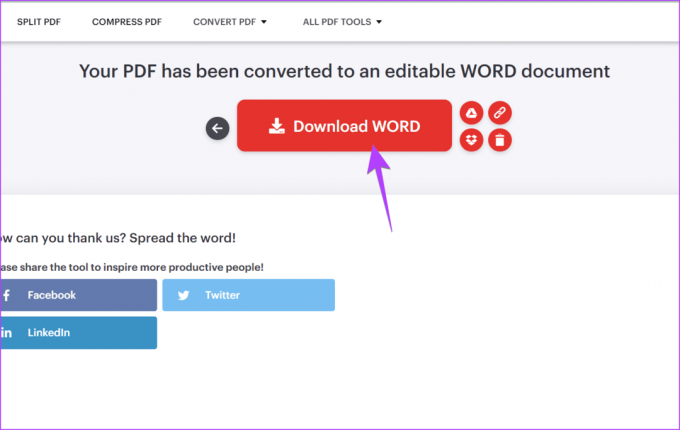
Izveidojiet dažādas Google veidlapas
Visu veidu Google veidlapas varat pārvērst PDF, Word vai Google dokumentos. Pirms došanās uzziniet, kā to izdarīt izveidot RSVP veidlapu vai tiešsaistes aptauja pakalpojumā Google veidlapas.
Pēdējo reizi atjaunināts 2023. gada 19. oktobrī
Iepriekš minētajā rakstā var būt ietvertas saistītās saites, kas palīdz atbalstīt Guiding Tech. Tomēr tas neietekmē mūsu redakcionālo integritāti. Saturs paliek objektīvs un autentisks.

Sarakstījis
Mehvišs Muštaks pēc grāda ir datorinženieris. Viņas mīlestība pret Android un sīkrīkiem lika viņai izstrādāt pirmo Android lietotni Kašmirai. Pazīstama kā Dial Kashmir, par to viņa ieguva prestižo Nari Šakti balvu no Indijas prezidenta. Viņa raksta par tehnoloģijām vairāk nekā 6 gadus, un viņas iecienītākās vertikāles ietver pamācības, skaidrojumus, padomus un ieteikumus Android, iOS/iPadOS, sociālajiem medijiem un tīmekļa lietotnēm. Varat arī atrast viņas ziņas vietnēs MakeTechEasier, TechWiser un NerdsChalk.



